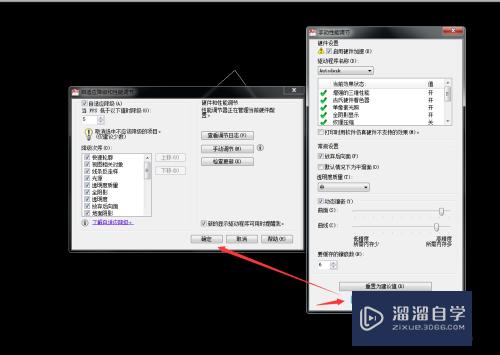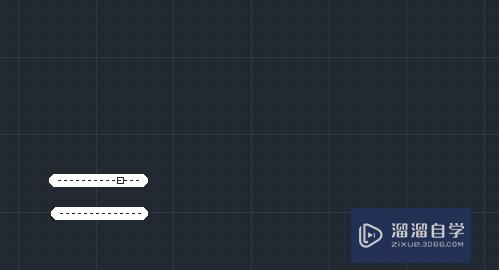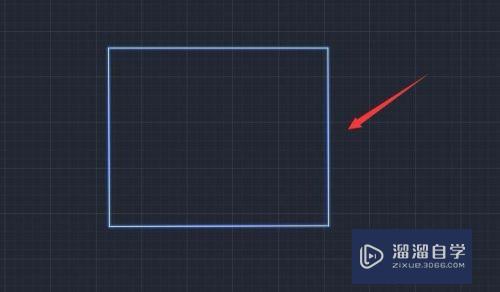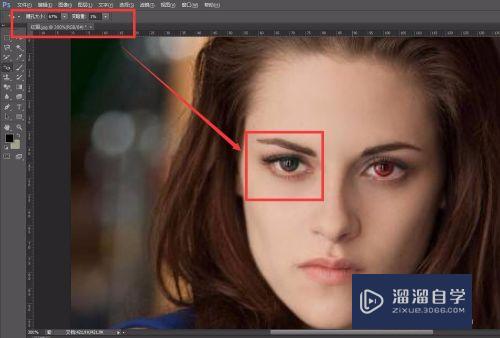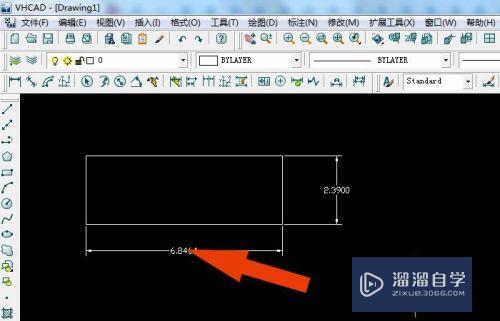CAD图块怎么粘贴到另一张图(cad图块怎么粘贴到另一张图上)优质
很多时候我们为了提升CAD制图效率。会进行粘贴复制。也会遇到这个文件可用的图形。另一个文件也可以使用。这个时候也可以复制粘贴。那么CAD图块怎么粘贴到另一张图?快来学习操作方法吧!
对于“CAD”还有不懂的地方。点击这里了解更多关于“CAD”课程>>
工具/软件
硬件型号:机械革命极光Air
系统版本:Windows7
所需软件:CAD2014
方法/步骤
第1步
首先在张图中画一个圆。
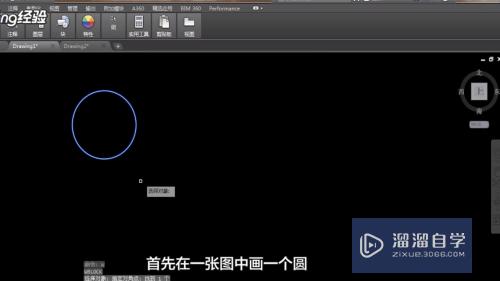
第2步
然后将这个图块。定义成名为1的图块。

第3步
再新建一张图。画一个矩形。
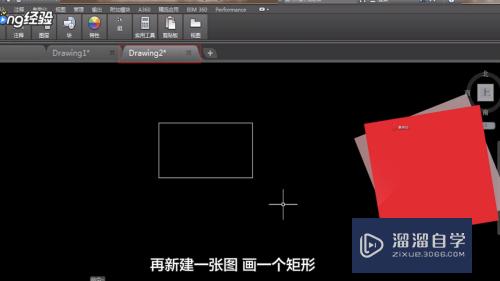
第4步
然后将这个图块也定义成名为1的图块。

第5步
选择矩形图块。按CTRL+C复制。

第6步
切换到另外一张图。按CTRL+V粘贴。

第7步
发现复制图01中的图块。并将其粘贴到图02中即可。

第8步
总结如下:
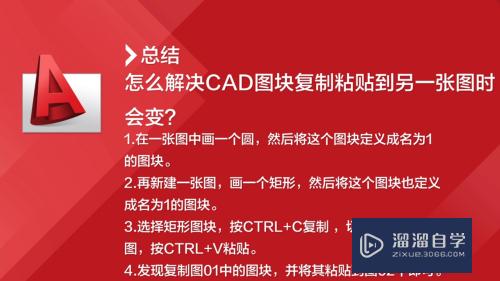
以上关于“CAD图块怎么粘贴到另一张图(cad图块怎么粘贴到另一张图上)”的内容小渲今天就介绍到这里。希望这篇文章能够帮助到小伙伴们解决问题。如果觉得教程不详细的话。可以在本站搜索相关的教程学习哦!
更多精选教程文章推荐
以上是由资深渲染大师 小渲 整理编辑的,如果觉得对你有帮助,可以收藏或分享给身边的人
本文标题:CAD图块怎么粘贴到另一张图(cad图块怎么粘贴到另一张图上)
本文地址:http://www.hszkedu.com/70515.html ,转载请注明来源:云渲染教程网
友情提示:本站内容均为网友发布,并不代表本站立场,如果本站的信息无意侵犯了您的版权,请联系我们及时处理,分享目的仅供大家学习与参考,不代表云渲染农场的立场!
本文地址:http://www.hszkedu.com/70515.html ,转载请注明来源:云渲染教程网
友情提示:本站内容均为网友发布,并不代表本站立场,如果本站的信息无意侵犯了您的版权,请联系我们及时处理,分享目的仅供大家学习与参考,不代表云渲染农场的立场!